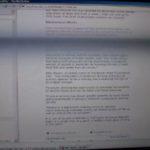Obrazovka notebooku bliká
 Displej notebooku je potrebný na zobrazovanie a prijímanie informácií. Napriek tomu, že matice displeja na rôznych modeloch zariadení sa líšia svojimi charakteristikami, majú rovnakú hlavnú funkciu. Možné poruchy budú tiež rovnaké. Jednou z častých chýb displeja notebooku je jeho blikanie. Stáva sa tiež, že obrazovka bliká alebo trhá. Výskyt takýchto porúch takmer znemožňuje používanie zariadenia.
Displej notebooku je potrebný na zobrazovanie a prijímanie informácií. Napriek tomu, že matice displeja na rôznych modeloch zariadení sa líšia svojimi charakteristikami, majú rovnakú hlavnú funkciu. Možné poruchy budú tiež rovnaké. Jednou z častých chýb displeja notebooku je jeho blikanie. Stáva sa tiež, že obrazovka bliká alebo trhá. Výskyt takýchto porúch takmer znemožňuje používanie zariadenia.
Obsah článku
Možné príčiny blikania obrazovky prenosného počítača
Charakteristickým rysom notebooku je jeho mobilita. V prípade potreby je možné zariadenie vziať na výlet. To všetko výrazne zvyšuje možnosť mechanického poškodenia. Okrem hardvérových porúch môže blikanie displeja spôsobiť aj porucha softvéru.
Prečo sa táto porucha objavuje? Najbežnejšie dôvody sú:
- nesprávne nastavenia obnovovacej frekvencie na zariadení;
- nesprávne fungovanie softvéru;
- nesprávne nainštalované ovládače - zvyčajne ide o nesúlad medzi verziou ovládačov grafického adaptéra a operačným systémom nainštalovaným na prenosnom počítači;
- poruchy grafického adaptéra - veľmi často dochádza k blikaniu v dôsledku vyhorenia niektorých prvkov grafického adaptéra alebo jeho častého prehrievania;
- nesprávna činnosť podsvietenia displeja prenosného počítača;
- prerušenie kontaktov medzi matricou zariadenia a hlavnými prvkami prenosného počítača - zvyčajne sa takáto chyba vyskytuje pri mechanickom poškodení kábla.

Pozor! Niektoré z vyššie uvedených problémov je možné vyriešiť svojpomocne. Napríklad preinštalujte ovládače. Ak však chcete vyriešiť vážnejšie problémy, budete musieť kontaktovať servisnú dielňu.
Čo robiť, ak obrazovka prenosného počítača bliká alebo bliká
Skôr ako začnete odstraňovať problémy a odstraňovať problémy, odporúčame vám vypnúť prenosný počítač. V tomto prípade je potrebné vybrať štandardnú batériu. Potom by ste mali počkať asi 5 minút. Po uplynutí tejto doby musíte vložiť batériu späť a spustiť zariadenie. Ak po všetkých manipuláciách problém pretrváva, mali by ste použiť iné metódy na jeho odstránenie.
Riešenie problémov so softvérom
Prvým krokom je uistiť sa, že obnovovacia frekvencia obrazovky je na vašom zariadení správne nastavená. Robí sa to takto:
- mali by ste prejsť na „Nastavenia zobrazenia“;
- v zobrazenom okne vyberte položku „Rozšírené nastavenia“ a prejdite na kartu „Vlastnosti grafického adaptéra“;
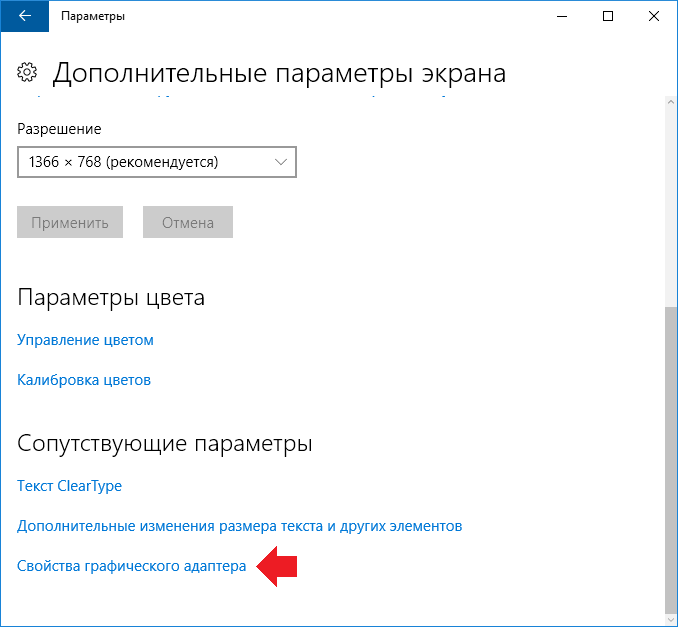
- v ďalšom okne musíte nájsť „Monitor“ a nastaviť požadovanú hodnotu.
Pozor! Dôvodom blikania displeja prenosného počítača môže byť nesprávne nastavené rozlíšenie obrazovky. Preto treba skontrolovať aj toto.
Ak je rozlíšenie nastavené správne a obrazovka bliká, musíte skontrolovať nainštalované ovládače grafického adaptéra. Mali by ste prejsť na webovú stránku výrobcu grafickej karty a stiahnuť si aktuálnu verziu softvéru. Potom prejdite na „Správca zariadení“, odstráňte existujúci softvér grafického adaptéra a nainštalujte nový.Notebook by sa mal reštartovať.
Pozor! Keďže je jednoduchšie identifikovať a odstrániť softvérové chyby sami ako hardvérové chyby, odporúča sa, aby ste ich začali kontrolovať.
Riešenie problémov s hardvérom
Ak nemôžete opraviť blikanie displeja pomocou softvéru, možno tvrdiť, že dôvod spočíva v problémoch s hardvérom.
Najprv by ste sa mali uistiť, že sa grafický adaptér počas prevádzky neprehrieva. Môžete použiť špeciálne nástroje. Musíte nájsť najvhodnejší program a stiahnuť si ho. Pomôcka zobrazí teplotu grafickej karty v reálnom čase.
Pozor! Ak po zapnutí zariadenia na obrazovke nebliká, je to zaručený znak toho, že príčina poruchy spočíva v chybnej grafickej karte.
Aby ste eliminovali zahrievanie grafickej karty, mali by ste ju najskôr dôkladne očistiť od nahromadeného prachu a nečistôt. Potom musíte vymeniť tepelnú pastu.
Zahrievaniu grafickej karty sa môžete vyhnúť použitím špeciálnej chladiacej podložky.
Ak je blikanie spôsobené mechanickým poškodením kábla, potom bude potrebné vymeniť poškodenú časť. Môžete to urobiť sami, všetko, čo potrebujete, je spájkovačka, spájka, drôty a niektoré zručnosti s nástrojmi.
Je ťažšie odstrániť sami problémy spôsobené vyhorením prvkov grafickej karty, základnej dosky alebo poruchami matice. V tomto prípade je potrebná úplná výmena chybného komponentu.
Blikajúca obrazovka prenosného počítača môže byť jednoduchým alebo ťažko riešiteľným problémom. Bez jeho odstránenia však nebude možné zariadenie používať.Aj keď ste sa nedokázali zbaviť problému sami, kontaktovanie servisného strediska bude oveľa lacnejšie ako nákup nového zariadenia.